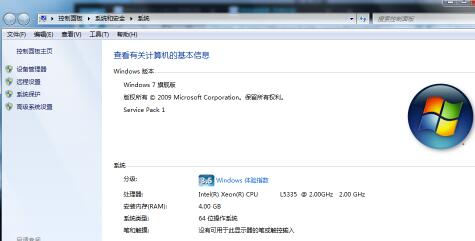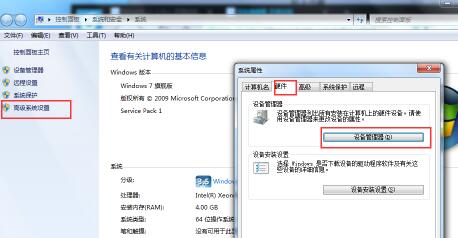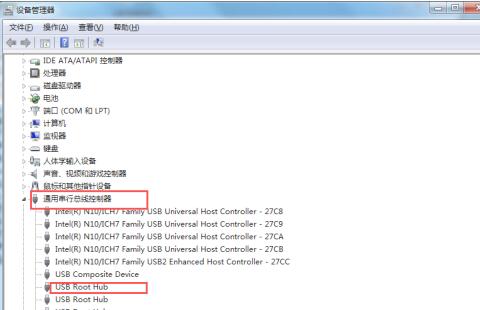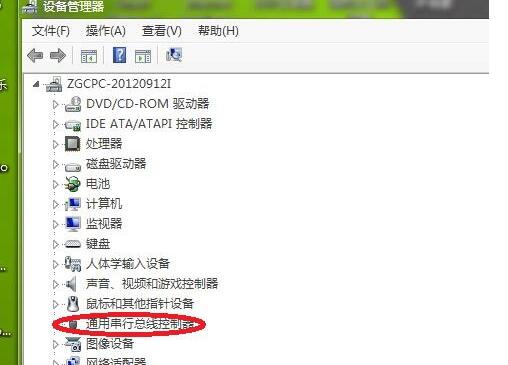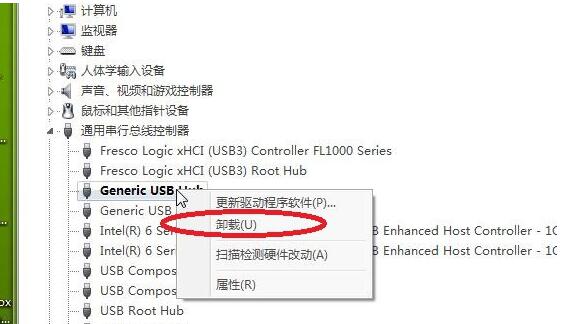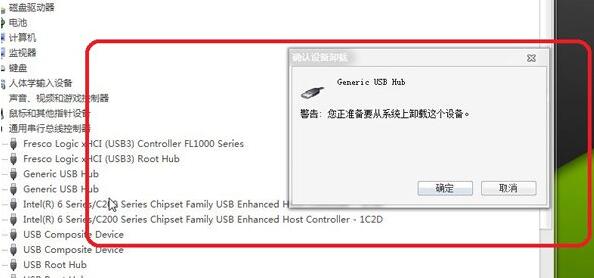win7usb接口没反应-win7usb接口没反应解决教程
更新日期:2021-09-30
来源:系统部落
很多用户在使用win7系统时候,发现会出现USB接口没有反应的现象,很多用户不知道win7系统出现这一问题该如何解决,小编搜集并整理了相关资料,接下来一起来看看如何解决吧~
win7usb接口没反应解决教程:方法一:
1、首先在桌面上找到“我的电脑”并右击,在出现的第二列表中找到“属性”并单击。
2、打开属性窗口后,选择高级系统设置,依次找到“硬件”、“设备管理器”按钮。并右键单击“设备管理器”按钮。
3、打开设备管理器窗口后,依次找到“通用串行总线控制器”、“UsB Root Hub”,右键单击“UsB Root Hub”。
4、右击“UsB Root Hub”后,选择“电源管理”,将“允许计算机关闭这个设备以节约电源”前的勾去掉,点击下方“确定”按钮即可。然后返回重新启动电脑。
方法二:
1、首先打开设备管理器,找到“通用串行总线控制器”,并单击打开。
2、找到对应USB接口(如果不知道哪个是USB接口可以选择一一尝试),找到后右击点击“卸载”按钮。
3、点击“卸载”按钮后,鼠标底部的红灯将会熄灭,然后返回将电脑重新启动即可。
可能您还想了解:网络连接不可用是怎么回事 | 网络适配器不见了怎么办